הוסף את Google Drive ו- Dropbox כשמירת מיקומים ב- Microsoft Office

Microsoft Office 2016 ישמור כברירת מחדל את המסמכים שלך ב- OneDrive. אבל, אם אתה משתמש ב- Google Drive או ב- Dropbox, תוכל לשמור אותם גם בשירותים אלה.
Microsoft Office 2016 מספק מקיףסט כלים מובנים בסוויטה, זה כולל אחסון בענן הממוקד באופן ספציפי לשירות OneDrive שלו כברירת מחדל. עבור אנשים רבים, כולל עצמי, Dropbox נותרה פיתרון האחסון המקוון שלי. אנשים רבים אחרים משתמשים ב- Google Drive או בשילוב של השלושה.
להלן מבט כיצד להוסיף גם את Dropbox וגם את Google Drive כשמירת מיקומים ב- Office 2016.
כונן גוגל עם מיקרוסופט
הדבר הראשון שצריך לעשות הוא להוריד את הפלאגין בחינם של כונן Google עבור Microsoft Office.
המתן בזמן שמתקין מתקין האינטרנט ומוריד אוטומטית קובץ התקנה קטן לדיסק הקשיח שלך.
ואז לחץ פעמיים על driveforoffice.exe ולחכות בזמן שהוא מתקין.
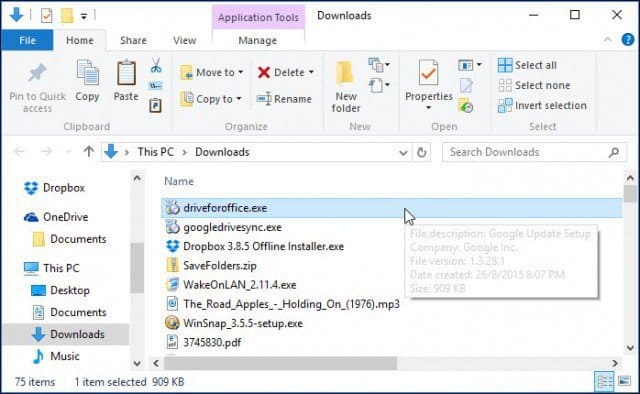
לאחר השלמת ההתקנה, הפעל אחת מה -יישומי Microsoft Office 2016. אשף ההתקנה של Google Drive for Microsoft Office יופיע. לחץ על התחל והיכנס לחשבון Google שלך והשלם את האשף.
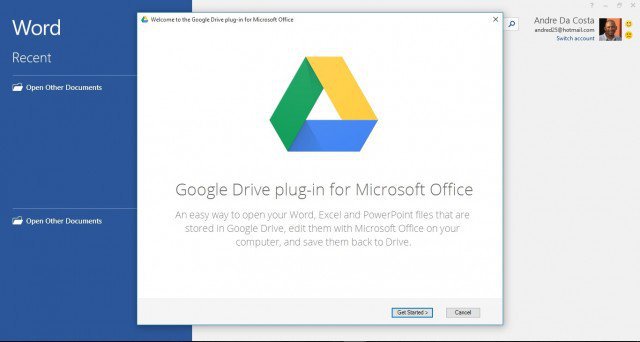
לאחר מכן יתווסף כונן Google לרשימת שמירת המיקומים שלך מאחורי הקלעים של Office.
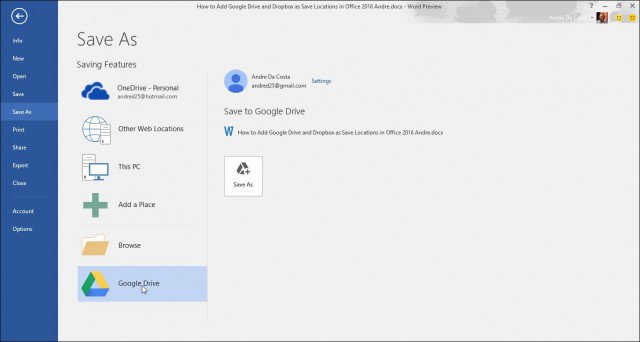
הפוך את Dropbox למיקום שמור
למרבה הצער, אין תמיכה רשמיתפתרון כרגע עבור Dropbox כמיקום אחסון בשולחן העבודה או בגרסאות 365. Office 2016 עדיין נמצא בתצוגה מקדימה, אך על פי מסמכים שהודלפו, הוא אמור להשיק 22 בספטמבר. תסריטים של צד שלישי תומכים רק בגרסאות ישנות יותר של Office כמו Office 2013. Dropbox הבטיחה לספק תמיכה עבור Office 2016 בהמשך השנה, כאשר הגרסה החדשה של החבילה זמינה בדרך כלל.
ראוי לציין את אותו Office Online, אשרכולל את הגרסאות המבוססות על האינטרנט של Word, Excel ו- PowerPoint יש תמיכה מקורית עבור Dropbox כשמירת מיקום. הפעל את Office Online, ובפינה השמאלית התחתונה, תחת Open from OneDrive, בחר הוסף מקום, ו- Dropbox יופיע.
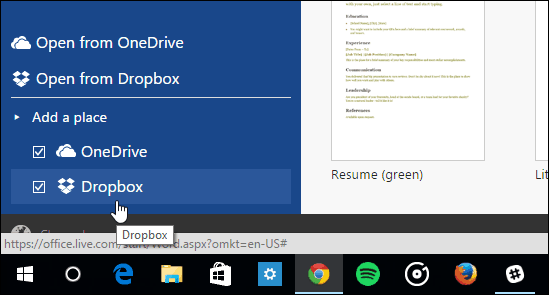
כך שעד לגירסת שולחן העבודה תתקבל תמיכה ב- Dropbox, תצטרך לשמור קבצי Office בתיקיה של Dropbox ידנית על ידי גלישה אליה או להוסיף אותם כברירת מחדל לשמירת מיקום. כך תעשה זאת.
שימו לב, עליכם להתקין את לקוח Dropbox, תוכלו להוריד אותו כאן.
הפעל יישום Office כמו Word, ופנה אליו קובץ> אפשרויות.
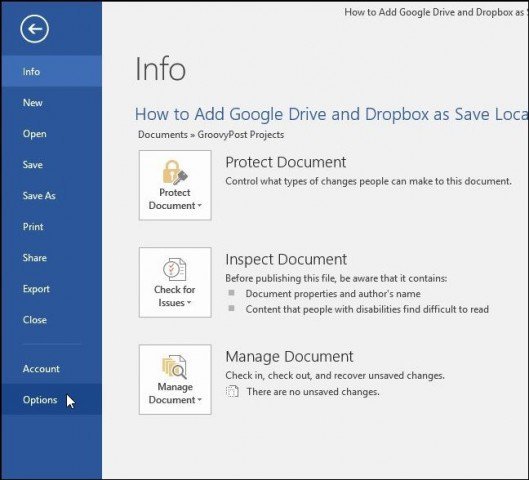
לאחר מכן עבור אל שמור ובחר בלחצן עיון לצד שדה מיקום ברירת המחדל של קובץ מקומי.
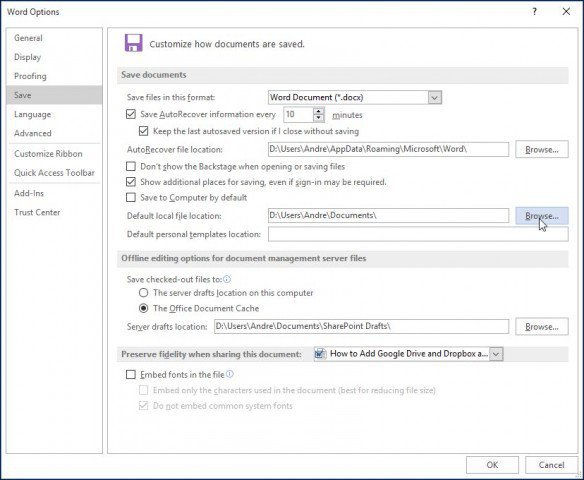
ואז דפדף אל Dropbox שלך ואז לחץ על אישור.
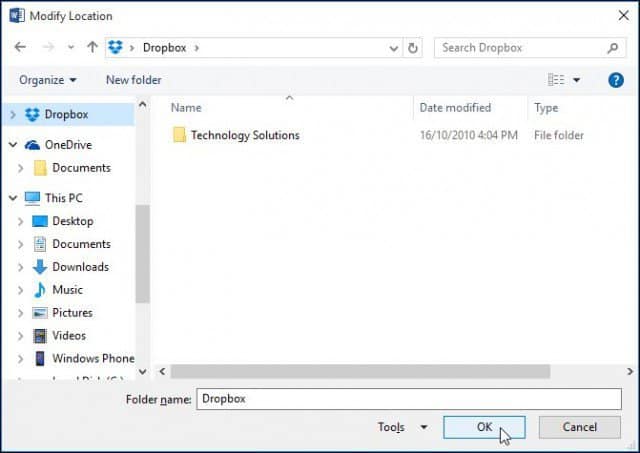
כמו כן, עיין במאמר שלנו כיצד לשמור מסמכי Office ישירות ל- Dropbox.
מה איתך? היכן בדרך כלל אתה שומר את מסמכי Office שלך בענן? השאירו תגובה ויידעו אותנו.










השאר תגובה